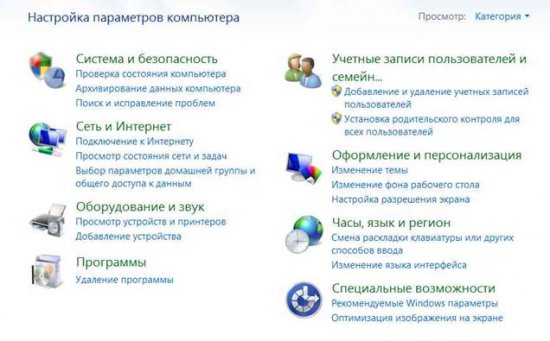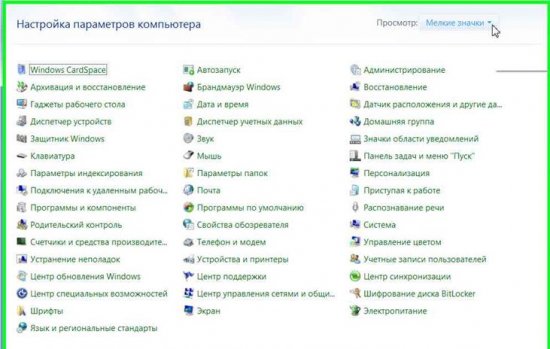0

Разные способы доступа к панели управления
- Опубликовано в категории: Windows 7 Seven » Обзоры и советы
- Просмотров: 2071
![]() В статьях, описание доступа к одним и тем же элементам панели управления, различается. Происходит это в связи с тем, что в Windows имеется возможность отображения элементов двумя способами:
В статьях, описание доступа к одним и тем же элементам панели управления, различается. Происходит это в связи с тем, что в Windows имеется возможность отображения элементов двумя способами:

• Категория – это когда все элементы сгруппированы по тематикам.
• Крупные или мелкие значки – отображается полный список элементов.
Какой из них применять каждый пользователь решает для себя сам, и в любой момент может выбрать удобный способ.
Вариантов доступа к "Панели управления" несколько. Рассмотрим основные, что бы сделать работу с ней комфортной.
Доступ из меню "Пуск".
Если открыть меню "Пуск", можно увидеть кнопку "Панель управления", но по умолчанию она настроена как ссылка. Что бы добавить всплывающее меню, отражающее все элементы "Панели управления" нужно настроить соответствующим образом меню "Пуск". Нажмите правую клавишу мышки на кнопке "Пуск" и выберете "Свойства".
 В окне "Свойства" нажмите "Настроить", переместите ползунок до пункта "Панель управления" и отметьте пункт "Отображать как меню".
В окне "Свойства" нажмите "Настроить", переместите ползунок до пункта "Панель управления" и отметьте пункт "Отображать как меню".
 Нажмите "ОК". Теперь "Панель управления" будет отображаться полным списком, даже если ранее в ней был выбран вид "Категория".
Нажмите "ОК". Теперь "Панель управления" будет отображаться полным списком, даже если ранее в ней был выбран вид "Категория".




Доступ из "Проводника".
Открыв "Проводник", в меню выберете "Сервис" и щелкните по "Параметры папок".
 В пункте "Область переходов" отметьте галочкой значение "Показывать все папки" и нажмите "ОК".
В пункте "Область переходов" отметьте галочкой значение "Показывать все папки" и нажмите "ОК".
 Такой вариант удобен тем, что дает возможность работать с отдельными разделами, а если нажать "Все элементы", раскроется весь список.
Такой вариант удобен тем, что дает возможность работать с отдельными разделами, а если нажать "Все элементы", раскроется весь список.




Ярлыком на "Рабочем столе".
Нажмите правую клавишу на рабочем столе и выберете "Персонализация". В левой части окна нажмите "Изменение значков рабочего стола"
 и отметьте галочкой пункт "Панель управления".
и отметьте галочкой пункт "Панель управления".
 На "Рабочем столе "появится значок.
На "Рабочем столе "появится значок.

Отображение "Панели управления" будет зависеть от выбранного параметра "Просмотр".



Отображение "Панели управления" будет зависеть от выбранного параметра "Просмотр".
Так же можно открыть "Панель управления" из окна "Персонализация".


- Категория: Windows 7 Seven » Обзоры и советы
Также рекомендуем:
 Клавиатурные сокращения в Windows 8Комбинации клавиш, которые могут упростить жизнь пользователя, особенно в начале знакомства с
Клавиатурные сокращения в Windows 8Комбинации клавиш, которые могут упростить жизнь пользователя, особенно в начале знакомства с 10 новых возможностей настройки интерфейса Windows 7На первый взгляд Windows 7 имеет поразительное сходство с Vista, но на самом деле в ней
10 новых возможностей настройки интерфейса Windows 7На первый взгляд Windows 7 имеет поразительное сходство с Vista, но на самом деле в ней Как посмотреть скрытые файлы и папки в Windows 7Рассмотрим, как посмотреть скрытые файлы и папки в операционной системе Windows 7. Скрытые элементы
Как посмотреть скрытые файлы и папки в Windows 7Рассмотрим, как посмотреть скрытые файлы и папки в операционной системе Windows 7. Скрытые элементы Доступ ко всем настройкам Windows 7Во время настройки Windows7 под свои нужды, приходится обращаться к различным
Доступ ко всем настройкам Windows 7Во время настройки Windows7 под свои нужды, приходится обращаться к различным Расширения панели управления Windows 7Тем кто перешел на Windows 7 с Windows XP не совсем привычно пользоваться стандартной панелью
Расширения панели управления Windows 7Тем кто перешел на Windows 7 с Windows XP не совсем привычно пользоваться стандартной панелью